Razer Cortex è uno strumento di ottimizzazione per PC gratuito del produttore di periferiche di gioco Razer. Non solo esegue le solite faccende domestiche (eliminazione di file temporanei, svuotamento del Cestino, controllo delle voci di registro danneggiate e così via), ma sospende anche i processi non essenziali per liberare la RAM mentre giochi.
Vale la pena notare che quando installi Razer Cortex, avrai anche la possibilità di installare altri due strumenti: Razer SoftMiner e Razer Synapse.
Razer SoftMiner è un software per il mining di Razer Silver (che Razer desidera sottolineare non è una criptovaluta). Questo può essere riscattato contro le periferiche, i giochi e i voucher dell’azienda, ma devi dedicare centinaia di giorni al mining per guadagnare qualcosa di grande come una tastiera e il tuo PC funzionerà più lentamente durante il mining.
Razer Synapse è uno strumento di configurazione hardware per attività come l’associazione di pulsanti, l’assegnazione di macro e la regolazione dell’illuminazione della tastiera o del mouse. Se possiedi una periferica Razer, probabilmente l’hai già installata.
L’esperienza utente
La prima volta che avvierai Razer Cortex, ti verrà chiesto di accedere con Facebook, Google o Twitch o creare un nuovo account Razer. Tuttavia, se preferisci non cedere i tuoi dati, puoi continuare come ospite senza registrarti.
Lo stesso Razer Cortex ha tre parti: Game Booster, System Booster e Game Deals. Game Booster libera risorse quando giochi e si attiva automaticamente quando giochi a Origin, Steam o sul desktop. System Booster funziona in modo molto simile ad altri software di ottimizzazione per PC come CCleaner, eliminando i file spazzatura, deframmentando le unità e riordinando il sistema. Gli affari di gioco, come suggerisce il nome, fornisce una carrellata di affari attuali su Steam, HumbleBundle, IndieGala e altri

(Credito immagine: Razer)
Game Booster ti consente di scegliere come ottimizzare le prestazioni di gioco del tuo PC utilizzando un semplice elenco di caselle di controllo. I primi sono “speciali”: attività come disabilitare la modalità di sospensione della CPU, disattivare gli aggiornamenti automatici, cancellare gli appunti e cancellare la RAM. Non c’è nulla qui che non puoi fare da solo (ed è discutibile se alcune opzioni avranno un impatto notevole sulle prestazioni), ma essere in grado di attivarle e disattivarle con un solo clic è senza dubbio conveniente.
Puoi anche utilizzare Game Booster per terminare processi e servizi (come puoi fare con il task manager) anche se naturalmente dovresti disabilitare solo quelli di cui sei certo di non aver bisogno.
System Booster assomiglia molto a IObit Advanced SystemCare Free (uno dei nostri strumenti di ottimizzazione per PC più votati), ma è molto più semplice. È possibile eseguire il drill-through dei risultati della scansione facendo clic su “Visualizza dettagli”, ma non si ottiene lo stesso livello di dettaglio o i motivi per cui si dovrebbe prendere in considerazione la rimozione dei file identificati.
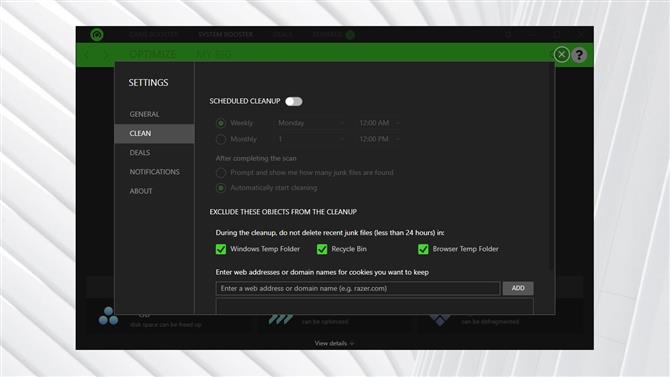
(Credito immagine: Razer)
Dopo aver scelto cosa rimuovere, puoi eliminare tutto con un solo clic. È anche possibile pianificare scansioni e automatizzare le pulizie se si approfondiscono le impostazioni di Booster di sistema. Qui puoi anche scegliere se mantenere i file temporanei creati nelle ultime 24 ore e se mantenere i cookie di determinati domini (utile se non vuoi essere disconnesso dai tuoi account di posta elettronica o social media).
System Booster può anche deframmentare i giochi installati sul tuo PC, il che dovrebbe in teoria renderli più veloci. Questa opzione non sarà disponibile se i tuoi giochi sono su un SSD, il che è bello da vedere: gli SSD non beneficiano della deframmentazione e tentare di ridurne la durata.
Se sei un giocatore, Razer Cortex presenta alcuni vantaggi rispetto ad altri software di ottimizzazione per PC – in particolare la possibilità di sospendere automaticamente i processi non essenziali per liberare risorse – ma per le pulizie generali siamo propensi a raccomandare uno strumento di pulizia più semplice senza il campane e fischietti da gioco.
Potrebbe piacerti anche
- Meccanico di sistema Iolo
- IObit Advanced SystemCare gratuito
- Pirleaner piriforme
- Consulta la nostra guida definitiva al miglior software di ottimizzazione per PC gratuito
